Kaip parodyti akumuliatoriaus energijos procentą „iPhone“ (visi modeliai)
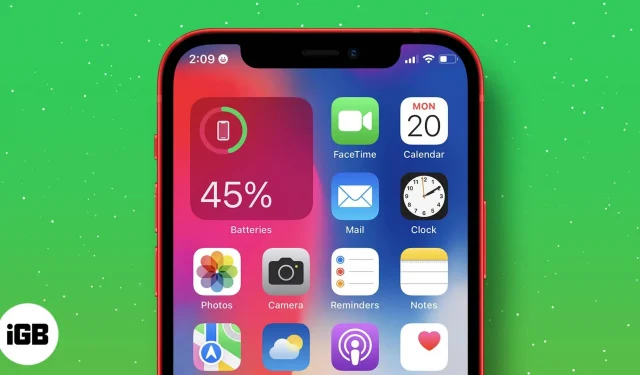
Jei savo iPhone naudojate kiekvieną dieną, protinga stebėti akumuliatoriaus įkrovos procentą. Juk nenorite, kad jis mirtų pačiame žaidimo ar kokio nors svarbaus darbo viduryje.
„iPhone“ su „Face ID“ būsenos juostoje „Apple“ turi įdėti daug piktogramų, pvz., mobiliojo ryšio signalo stiprumo, „Wi-Fi“ ir kt. Turint tai omenyje, kaip rodyti baterijos procentą „iPhone 13“, „12“ serijose, 11 serijos ir iPhone Kitas XR: šiek tiek skiriasi nuo iPhone SE 2022, 8 ir ankstesnių.
Nesvarbu, kokį „iPhone“ modelį turite, mes jums padėsime. Nesivaržydami pažiūrėkime, kaip parodyti iPhone akumuliatoriaus procentą.
- Patikrinkite akumuliatoriaus procentą „iOS 16“.
- Kaip parodyti baterijos procentą „iPhone 13“, „12“, „iPhone 11“ ir „XR“.
- Kaip patikrinti akumuliatoriaus įkrovos procentą „iPhone SE 2022“, „iPhone 8“ ar senesniuose įrenginiuose
- Naudokite valdiklius norėdami peržiūrėti akumuliatoriaus įkrovos procentą „iPhone“ („iOS 15“ arba „iOS 14“)
Norėdami pamatyti akumuliatoriaus procentą „iOS 16 Developer Beta 5“.
Prieš tęsdami:
- Kol kas ši funkcija pasiekiama tik naudojant „iOS 16 Developer Beta 5“ arba naujesnę versiją; gali ir tu
- Atsisiųskite naujausią kūrėjo beta versiją vadovaudamiesi šiuo straipsniu arba
- Palaukite stabilaus išleidimo (tikriausiai rugsėjo mėn.).
- Jis bus pasiekiamas „iPhone 12/13 mini“, 11 arba XR (OLED iPhone modelis > 5,4 colio ekrano dydis).
- Atidarykite nustatymų programą savo „iPhone“, naudodami „iOS Developer Beta 5“ arba naujesnę versiją.
- Slinkite žemyn ir bakstelėkite Akumuliatorius.
- Įjunkite akumuliatoriaus procentą.
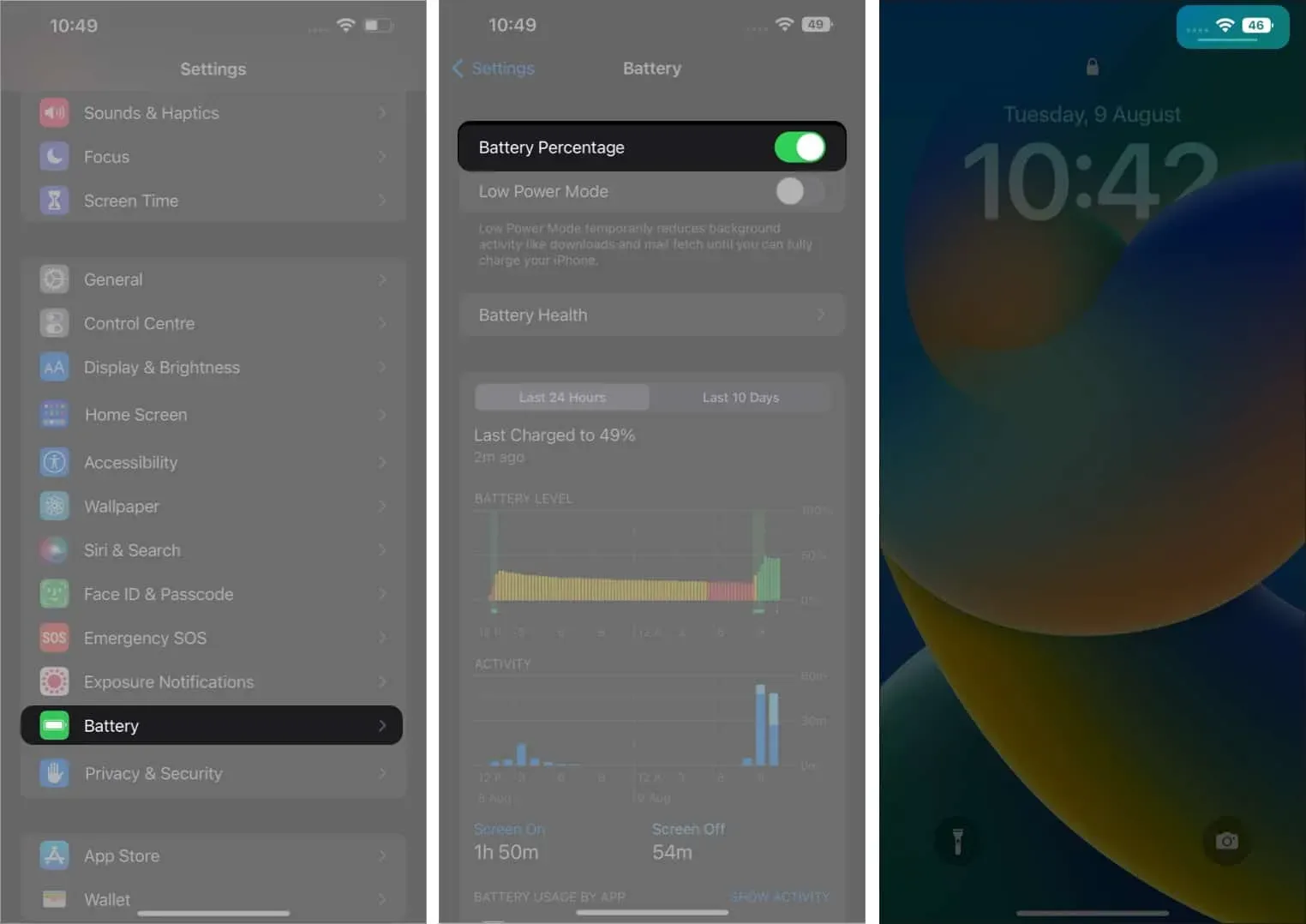
Kaip sakoma, geriau vėliau nei niekada; Džiaugiuosi, kad pagaliau turime funkciją. Tačiau vis tiek turėsite laikyti kumščius, tikėdamiesi, kad viešoji „iOS 16“ versija turės šią funkciją.
Nors galėčiau pridurti dar vieną dalyką, kaip aistringas vartotojo sąsajos dizaino studentas, manau, kad Jony Ive nebūtų norėjęs šio diegimo. Jis nesijaučia toks vientisas, koks galėtų būti. Bet tada tai yra.
Kaip parodyti baterijos procentą „iPhone 13“, „12“, „iPhone 11“ ir „XR“.
Procesas išlieka toks pat „iPhone 13“, „12 Pro“ (ir „Pro Max“), „11 Pro“, „Pro Max“, „iPhone X“, „XS“, „XR“ ir „XS Max“. Čia yra visi 4 būdai, kaip parodyti „iPhone“ akumuliatoriaus įkrovos procentą:
- Braukite žemyn iš viršutinio dešiniojo ekrano kampo, kad atidarytumėte valdymo centrą ir pamatytumėte akumuliatoriaus procentą.
- Galite pridėti baterijų valdiklį prie šiandienos rodinio ir pasirinktinai prisegti jį ten, jei norite jį matyti visą laiką. Papildomas šio metodo privalumas yra akumuliatoriaus veikimo trukmės rodymas prijungtuose įrenginiuose (pvz., „AirPods“ ir „Apple Watches“).
- Paklauskite Siri, kiek procentų baterijos turi jūsų iPhone.
- – savo iPhone, kad įkrautumėte, ir pamatysite akumuliatoriaus procentą, rodomą užrakinimo ekrane.
Kaip patikrinti akumuliatoriaus įkrovos procentą „iPhone SE 2022“, „iPhone 8“ ar senesniuose įrenginiuose
- Eikite į „Nustatymai“ savo „iPhone“.
- Bakstelėkite Akumuliatorius.
- Įjunkite akumuliatoriaus procentą.
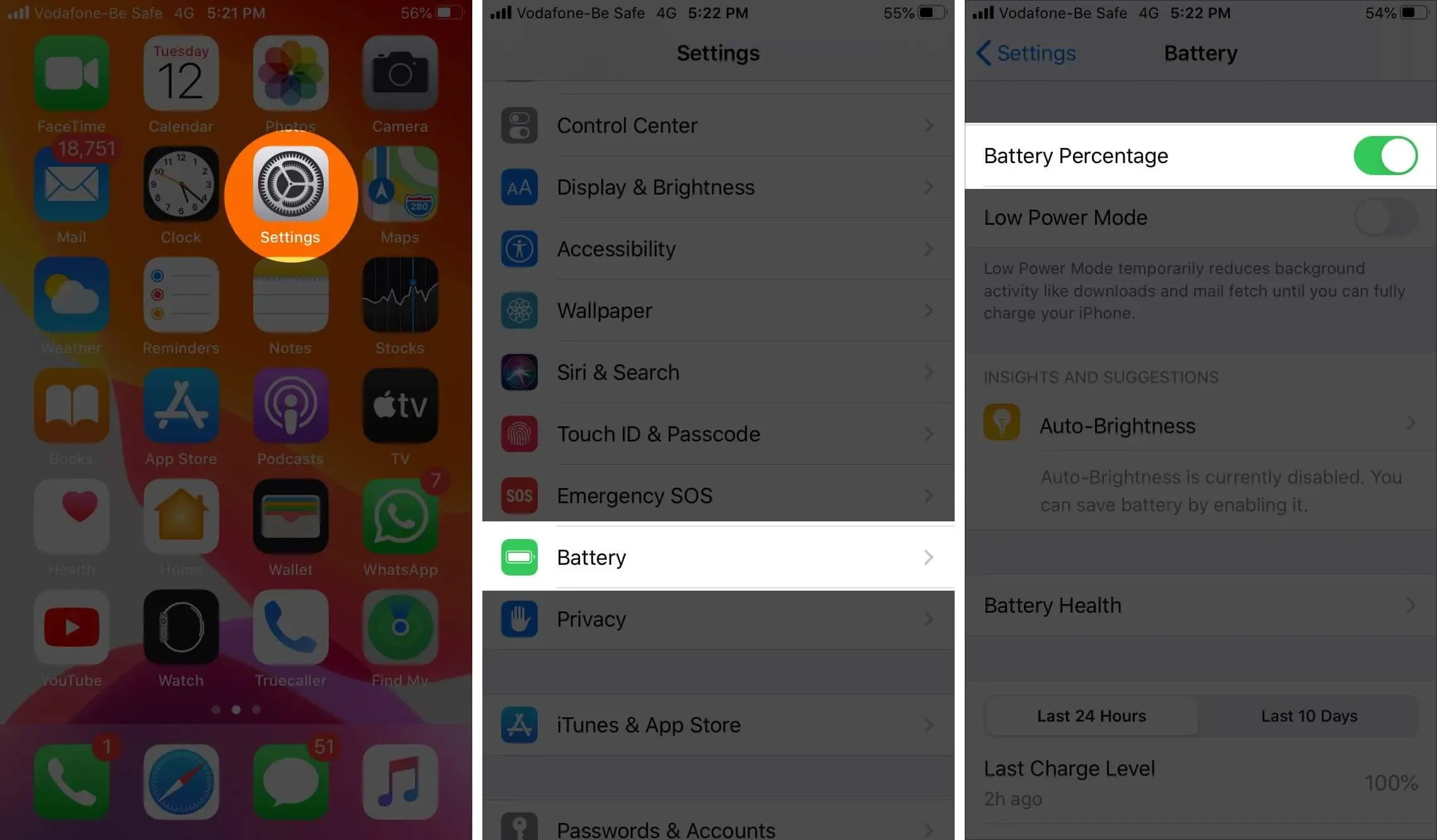
Įrenginiuose su namų mygtuku, pvz., „iPhone SE“ (2-osios kartos), „iPhone 8“ ar ankstesnėje versijoje ir „iPad“, galite pasirinkti, kad būsenos juostoje būtų rodomas akumuliatoriaus procentas.
Naudokite valdiklius norėdami peržiūrėti akumuliatoriaus įkrovos procentą „iPhone“ („iOS 15“ arba „iOS 14“)
- Įjunkite svyravimo režimą. Norėdami tai padaryti, palieskite ir palaikykite (tuščią arba tuščią) vietą ekrane.
- Bakstelėkite + piktogramą viršutiniame kairiajame kampe.
- Tada spustelėkite Baterijos → spustelėkite Pridėti valdiklį.
- Spustelėkite Atlikta, kad išeitumėte iš judėjimo režimo. Dabar galite matyti „iPhone“ ir kitų prie jo prijungtų „Bluetooth“ įrenginių (pvz., „Apple Watch“, „Airpods“ ir kt.) akumuliatoriaus įkrovos lygį.
„IOS 14“ galite pridėti akumuliatoriaus valdiklį prie „iPhone“ pagrindinio ekrano, kad galėtumėte stebėti akumuliatoriaus lygį.
Tai viskas!
Taigi, nesvarbu, kokį „iPhone“ turite, nesunku parodyti akumuliatoriaus procentą. Tai leidžia patogiai valdyti likusią įrenginio galią.
Jei norite sutaupyti akumuliatoriaus veikimo laiką, galite patikrinti šias programas.
Praneškite mums komentaruose, jei jums reikia daugiau patarimų apie savo iOS įrenginius. Jei turite klausimų, drąsiai klauskite ir mes pasistengsime jums padėti!



Parašykite komentarą